
发布时间:2015-11-17 09: 19: 37
MindManager2016思维导图可以包含一个或多个项目任务,创建(关于创建资源的文章,请参考如何在MindManager15中文版中添加资源信息)和定义导图上可用于处理项目的资源,然后分配到任务。也可以管理资源和资源的可用性,通过资源任务面板中的选项查找未充分使用或过度使用的资源,本文为大家讲解MindManager2016如何添加资源标记到主题。
步骤一:选择一个或多个主题;
步骤二:在功能区的任务选项卡上,任务组里,点击资源箭头,然后点击添加新的资源标记;
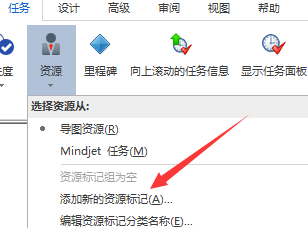
步骤三:输入标记名称,然后点击添加,接下来可以添加其他资源标记或点击关闭,新的资源将自动分配到选定的主题。
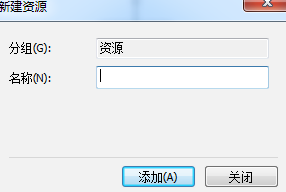
新资源的可用性自动定义为40小时/星期,可以在资源任务面板的管理资源对话框中更改资源的可用性(每星期总的小时数就是资源可用的时数)。
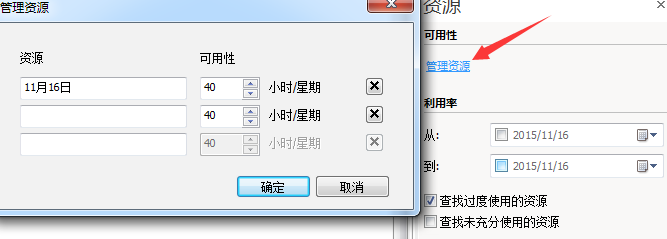
更多关于MindManager思维导图及更新MindManager2016中文版的内容,请参阅MindManager教程服务中心,检索您要的信息。
展开阅读全文
︾